在建立好帳戶後,我們就可以開始嘗試建立屬於我們自己的第一份檔案,在登入後會進到以下的畫面,如果是剛加入,最下面會有示意的虛線圖案讓你建立第一份檔案,你也可以從最右上角的+Design file按鈕進入到空白的文件並開始你的設計,另一個建立檔案的模式則是可以導入已經有的檔案(Import),檔案的資料型態可以是Sketch也可以是其他介面設計的檔案,但畢竟軟體功能不相同,因此在導入不是Figma的檔案名稱時,會有不相容的地方出現,所以在Figma頁面中還是需要改成符合Figma的格式,這部分會有點麻煩,但是能導入不同檔案格式其實還是很方便的,因為我相信很多設計師大多都是從Sketch跳槽到Figma。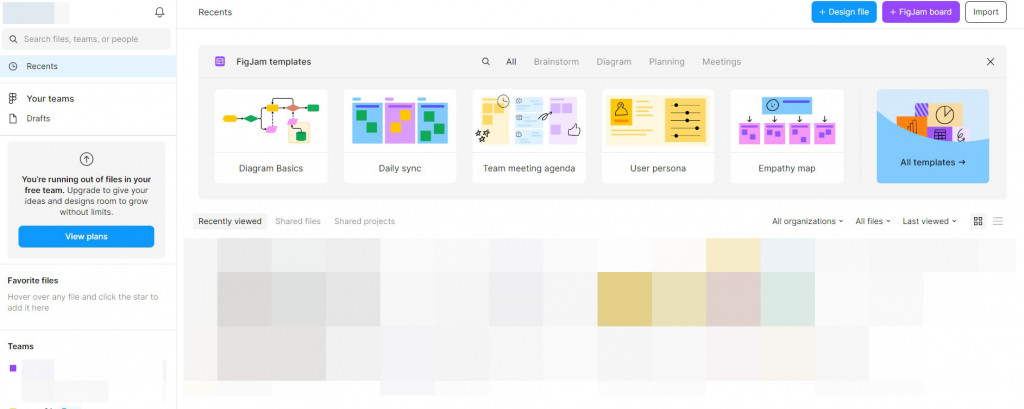
(圖片來源於:Figma)
那麼,桌機版要怎麼建立檔案呢?其實介面跟網頁版是差不多的,只是在左上角多了一個 "+" 的符號讓你可以從這裡新增一份檔案,可以選擇+Design file也可以選擇其他,而像房子的icon則是讓你可以回到最一開始登入進去的頁面,可以把它想像成是遊戲的大廳XD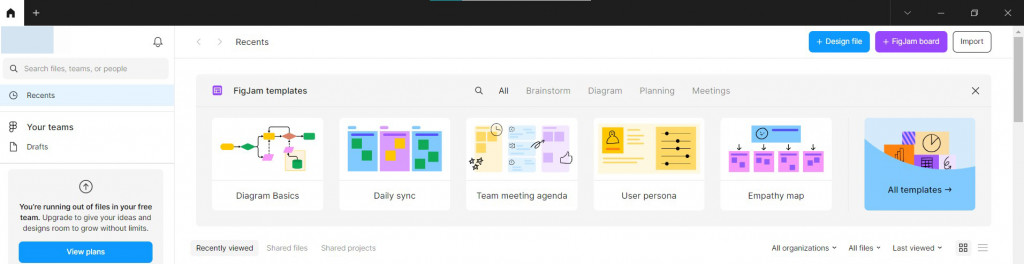
(圖片來源於:Figma)
今天的內容就分享到這邊,謝謝大家的觀看~
